Hauptinhalt:
![]() Über den Autor
Über den Autor
![]() Reviews und Preise
Reviews und Preise
Was sind übrig gebliebene Dateien und Ordner eines Programms auf Mac
Wenn Mac-Benutzer versuchen, Anwendungen auf dem Mac zu deinstallieren, verwenden sie normalerweise den Mac-Papierkorb oder klicken auf das X-Symbol, um die Anwendungen zu deinstallieren. Nach dem Entfernen der Anwendungen werden nicht alle Daten von Ihrer Festplatte entfernt. Es verbleiben einige Cache-Dateien, Einstellungsdateien und andere Dateien, die übrig geblieben sind.
Bevor Sie lernen, wie man übrig gebliebene Dateien und Ordner eines Programms entfernen kann, sollten Sie wissen, warum Sie sie löschen müssen:
- 🗑️Systemspeicher auf dem Mac löschen. Wenn Ihr Mac nur über begrenzten Speicherplatz verfügt, um macOS zu installieren, Filme herunterzuladen oder Programme zu aktualisieren, müssen Sie diese übrig gebliebenen Dateien entfernen, um mehr Platz zu gewinnen.
- ❌ Vermeiden Sie Anwendungskonflikte. Die übrig gebliebenen Dateien können Softwareprobleme auf dem Mac verursachen.
- 🏃Helfen Sie dem Mac, schneller zu laufen. Wenn der Mac langsam ist, müssen Sie möglicherweise einige übrig gebliebene Dateien entfernen, damit das macOS schneller läuft.
Diese drei Gründe sind die wichtigsten für das Löschen von übrig gebliebenen Dateien eines Programms auf dem Mac. Jetzt können wir beginnen zu lernen, wie man diese Dateien auf dem Mac entfernt. Sie können diesen Abschnitt mit mehr Freunden teilen, die übrig gebliebene Dateien auf dem Mac entfernen müssen.
Manuelles Entfernen von übrig gebliebenen Dateien und Ordnern eines Programms
Die Deinstallation von Anwendungen auf dem Mac kann übrig gebliebene Dateien und Ordner eines Programms nicht automatisch entfernen, daher müssen Sie diese Dateien nach dem Löschen von Anwendungen auf dem Mac manuell löschen. Wir zeigen Ihnen, wie Sie diese Dateien auf dem Mac in der Bibliothek löschen können:
Schritt 1. Öffnen Sie den Mac Finder auf dem Mac über das Dock.
Schritt 2. Klicken Sie auf "Gehe zu"> "Gehe zum Ordner..." in der oberen Menüleiste. Sie können stattdessen auch die Tastenkombination Umschalt + Befehl + G drücken.
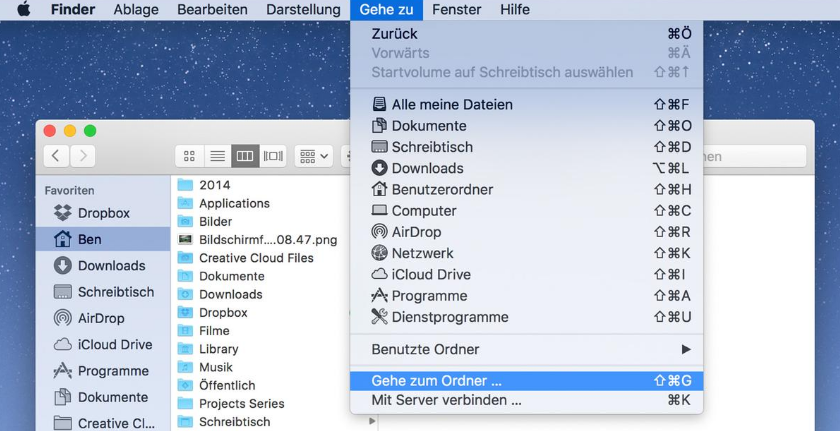
Schritt 3. Geben Sie ~/Library/ ein, um den Bibliotheksordner aufzurufen. Sie sollten die Daten im folgenden Ordner finden und löschen, um übrig gebliebene Dateien und Ordner eines Programms auf dem Mac zu entfernen:
| Caches | In diesem Ordner werden die Caches der Anwendungen gespeichert. |
| Präferenzen | Dieser Ordner enthält die Dateien mit den Anwendungseinstellungen. |
| Protokolle | In diesem Ordner finden Sie Anwendungsprotokolle. |
| Anwendungsunterstützung | Hier finden Sie alle Dateien zur Unterstützung der Anwendung. |
| Cookies | Nach der Deinstallation des Webbrowsers müssen Sie die Cookies der Website löschen. |
| Gespeicherter Anwendungsstatus | Alle Blox, die zu einem bestimmten Zeitpunkt in einer Anwendung vorhanden sind, werden in diesem Ordner gespeichert. |
Schritt 4. Nachdem Sie die übrig gebliebenen Dateien ausgewählt haben, können Sie sie in den Papierkorb verschieben und den Papierkorb auf dem Mac leeren, um sie endgültig zu löschen.
Wenn Sie den Papierkorb auf dem Mac nicht leeren können, lesen Sie den folgenden Abschnitt, um das Problem zu lösen:

Der Mac-Papierkorb lässt sich nicht leeren, wie kann ich das beheben?
Wenn Mac-Benutzer den Papierkorb leeren möchten, um Speicherplatz zu sparen, kann es vorkommen, dass sie den Papierkorb auf dem Mac nicht leeren können. Mehr lesen >>
Versehentlich gelöschte Dateien und Ordner eines Programms auf dem Mac wiederherstellen
Möchten Sie wissen, ob es eine Möglichkeit gibt, versehentlich gelöschte Dateien und Ordner des Programms auf dem Mac wiederherzustellen? Die Antwort ist JA! Mit dem EaseUS Data Recovery Wizard for Mac haben Sie eine hohe Erfolgsquote bei der Wiederherstellung gelöschter Dateien. Sie können die Testversion herunterladen, indem Sie auf die folgende Schaltfläche klicken oder auf die offizielle Website von EaseUS gehen.
Diese Software kann nicht nur die übrig gebliebenen Dateien der Anwendung auf dem Mac wiederherstellen, sondern auch verschiedene Arten von Dateien von verschiedenen Speichergeräten. Wenn Sie viele Dateien löschen, um Mac hat nicht genug Platz für macOS Ventura Update zu beheben, benötigen Sie die EaseUS Recovery-Tool, um einige Dateien aus Versehen gelöscht abzurufen.
Mit der Mac-Video-Wiederherstellungsoption können Sie gelöschte Filme, Bildschirmaufnahmen von Spielen, Familienvideos und andere Videodateien wiederherstellen. Die Wiederherstellung von Fotos wird ebenfalls unterstützt und kann JPEG, JPG, PNG, GIF, CR2, PSD und andere Bilder problemlos wiederherstellen.
Lassen Sie uns nun die detaillierten Schritte zur Wiederherstellung gelöschter Dateien auf dem Mac überprüfen:
Schritt 1. Wählen Sie den Ort und scannen Sie
Starten Sie EaseUS Data Recovery Wizard for Mac und wählen Sie den Datenträger, auf dem Sie Daten verloren haben. Klicken Sie dann auf "Nach verlorenen Dateien suchen", um den Scanvorgang zu starten.

Schritt 2. Filter und Vorschau verlorener Dateien
Verwenden Sie nach dem Scan den Dateiformatfilter in der linken oder oberen rechten Ecke, um die gewünschten gelöschten Dateien zu finden.

Schritt 3. Verlorene Daten oder Dateien wiederherstellen
Sie können auf eine Datei doppelklicken, um eine Vorschau ihres Inhalts zu sehen, oder mehrere Dateien auswählen, um sie auf einmal wiederherzustellen. Klicken Sie auf "Wiederherstellen", um die verlorenen Daten auf einem lokalen oder Cloud-Laufwerk wiederherzustellen.

Bonustipp: Wie Sie Ihren Mac zum Laufen bringen
Trotz des Entfernens von übrig gebliebenen Dateien und Ordnern eines Programms auf dem Mac gibt es viele andere Möglichkeiten, um Ihren Mac reibungslos laufen zu lassen. Lesen Sie die folgenden Tipps, damit Ihr Mac schneller läuft:
- 📈Mac regelmäßig aktualisieren. Wenn Sie Ihren Mac auf dem neuesten Stand halten, können Sie einige Systemfehler vermeiden und Ihren Mac schneller laufen lassen.
- 👩💻Remove Unnötige Autostart-Elemente. Zu viele Startobjekte können Ihren Mac verlangsamen. Sie können die Startobjekte auf dem Mac verwalten.
- Deinstallieren Sie ungenutzte Programme. Die Installation zu vieler Programme nimmt Speicherplatz in Anspruch und kann sogar zu Konflikten zwischen Programmen auf dem Mac führen.
- 🗑️Delete einige Sicherungsdateien. Wenn Sie die Time Machine-Sicherung auf der internen Mac-Festplatte speichern, sollten Sie die Sicherungsdateien regelmäßig bereinigen.
- 💻Freigeben von RAM auf Mac. Wenn der Arbeitsspeicher Ihres Macs zur Neige geht, wird er langsamer und es treten eine Reihe von Problemen auf Ihrem Mac auf.
- 🖼️Turn visuelle Effekte aus. Zu viele visuelle Effekte in macOS verlangsamen Ihren Mac und Sie können einige unnötige Effekte deaktivieren.
Wenn Ihr Mac nach dem macOS-Update langsam läuft, finden Sie im folgenden Abschnitt acht Lösungen:

So beheben Sie Mac läuft langsam nach macOS Ventura Upgrade [8 Wege zu beschleunigen]
Ist Ihr Mac nach dem macOS Ventura-Update langsam? Möchten Sie Ihren Mac nach einem Upgrade beschleunigen? Mehr lesen >>
Zusammenfassung
Die Methode zum Entfernen von übrig gebliebenen Dateien und Ordnern eines Programms auf dem Mac ist sehr einfach. Sie müssen nur die übrig gebliebenen Dateien finden und sie auf dem Mac entfernen. Wenn Sie gelöschte Dateien des Programms wiederherstellen möchten, kann das Herunterladen von EaseUS Data Recovery Wizard definitiv helfen. Sie können auf die folgende Schaltfläche klicken, um diese Software herunterzuladen, und Sie sollten dieses funktionelle Tool nicht verpassen!
FAQs zum Entfernen von übrig gebliebenes Dateien und Ordnern eines Programms
In diesem Teil erfahren Sie mehr über das Löschen von übrig gebliebenen Dateien und Ordnern eines Programms auf dem Mac:
1. Löschen App übrig gebliebenen Dateien auf Mac kann Platz auf Macintosh HD oder nicht?
Das Entfernen übrig gebliebener Dateien auf dem Mac kann Speicherplatz auf der Macintosh HD freigeben, und Sie haben viele andere Methoden, um Speicherplatz auf der Startfestplatte freizugeben:
- Leeren des Papierkorbs auf dem Mac
- Alte Backups bereinigen
- Bereinigen Sie den Ordner Downloads
- Videos und Fotos löschen
- E-Mails aus Mail auf dem Mac löschen
- Unnötige Programme auf dem Mac deinstallieren
- Dateien auf dem Mac komprimieren
2. Wie wird man nach der Deinstallation von Programmen auf dem Mac die übrig gebliebenen Dateien los?
Gehen Sie zum Bibliotheksordner und suchen Sie die folgenden Ordner, die Sie löschen möchten: Caches, Voreinstellungen, Protokolle, Anwendungsunterstützung, Cookies, Gespeicherter Anwendungsstatus usw.
3. Kann ich übrig gebliebene Dateien auf dem Mac wiederherstellen?
Sie können übrig gebliebene Dateien auf Mac mit EaseUS Data Recovery Wizard for Mac wiederherstellen:
- Laden Sie die kostenlose Version oder die Testversion herunter und wählen Sie einen Ordner zum Scannen aus.
- Verwenden Sie das Suchfeld, um nach gelöschten Dateien auf dem Mac zu suchen.
- Zeigen Sie die Dateien in der Vorschau an und stellen Sie sie wieder her.
4. Warum müssen die übrig gebliebenen Dateien und Ordner von Anwendungen auf dem Mac entfernt werden?
Es gibt drei Gründe für das Entfernen von übrig gebliebenen Dateien und Ordnern eines Programmsn auf dem Mac:
- Systemspeicher auf dem Mac löschen.
- Vermeiden Sie Anwendungskonflikte.
- Mac schneller laufen lassen.
Ist der Artikel hilfreich?
Updated by Katrin
Jahrgang 1992; Studierte Mathematik an SISU, China; Seit 2015 zum festen Team der EaseUS-Redaktion. Seitdem schreibte sie Ratgeber und Tipps. Zudem berichtete sie über Neues und Aufregendes aus der digitalen Technikwelt.
Bewertungen
-
EaseUS Data Recovery Wizard ist eine leistungsstarke Systemwiederherstellungs-Software, mit der Sie versehentlich gelöschte, durch Malware oder aufgrund von Partitionsverlust verlorene Dateien wiederherstellen können.
Mehr erfahren -
EaseUS Data Recovery Wizard ist das beste Programm, das wir bisher getestet haben. Er ist nicht perfekt, weil die heutige fortschrittliche Festplattentechnologie die Datenwiederherstellung schwieriger macht .
Mehr erfahren -
EaseUS Data Recovery Wizard Pro ist eines der besten Programme zur Datenwiederherstellung auf dem Markt. Es bietet Ihnen umfassenden fortschrittlichen Funktionen, z.B., Wiederherstellung formatierter Laufwerke und Reparatur beschädigter Dateien.
Mehr erfahren
Verwandete Artikel
-
Wie kann man auf dem Mac die DMG-Dateien öffnen/reparieren/wiederherstellen?
![author icon]() Mako/Jan 15, 2025
Mako/Jan 15, 2025 -
Alles, was Sie über macOS Update wissen sollten
![author icon]() Maria/Jan 15, 2025
Maria/Jan 15, 2025 -
Wie kann man beschädigte Switch SD-Karte reparieren? Hier sind 5 Methoden.
![author icon]() Mako/Jan 15, 2025
Mako/Jan 15, 2025 -
Wie kann man Startfähiges Installationsprogramm für macOS erstellen?
![author icon]() Maria/Jan 15, 2025
Maria/Jan 15, 2025